Möchten Sie erfahren, wie Sie den IIS-Server mit PowerShell installieren? In diesem Lernprogramm zeigen wir Ihnen, wie Sie IIS auf einem Computer unter Windows installieren.
• Windows 2012 R2
• Windows 2016
• Windows 2019
Geräteliste
Hier finden Sie die Liste der Geräte, die zum Erstellen dieses Tutorials verwendet wurden.
Dieser Link zeigt auch die Softwareliste, die zum Erstellen dieses Tutorials verwendet wurde.
Zugehöriges Tutorial - PowerShell
Auf dieser Seite bieten wir schnellen Zugriff auf eine Liste von Tutorials im Zusammenhang mit PowerShell.
Lernprogramm PowerShell - Installieren von IIS
Starten Sie als Administrator eine erhöhte Powershell-Befehlszeile.

Überprüfen Sie, ob IIS bereits installiert ist.
Hier ist die Befehlsausgabe.
Installieren Sie den IIS-Server mithilfe von Powershell.
Hier ist die Befehlsausgabe:
Konfigurieren Sie den IIS-Dienst so, dass er automatisch gestartet wird.
Öffnen Sie Ihren Browser und geben Sie die IP-Adresse Ihres Webservers ein.
In unserem Beispiel wurde die folgende URL im Browser eingegeben:
• http://192.168.100.10
Die IIS-Standardwebseite sollte angezeigt werden.
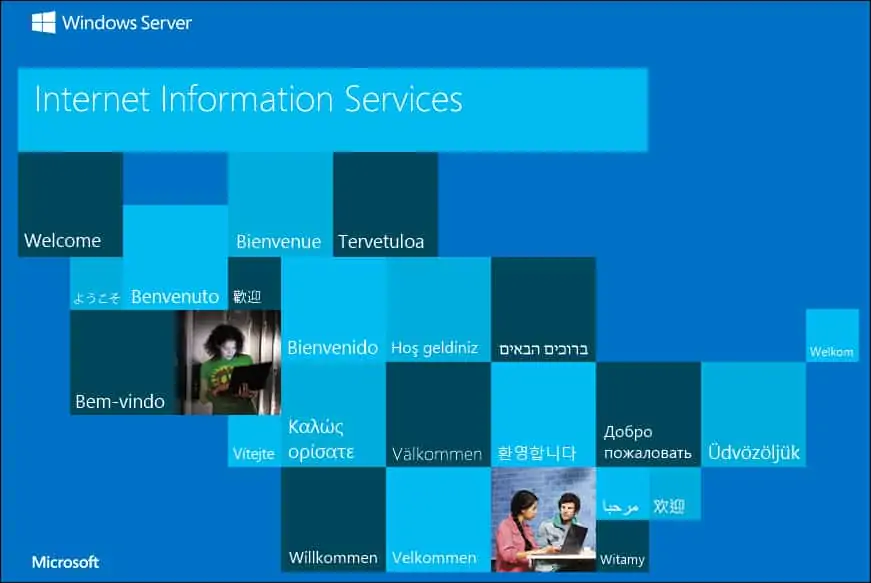
Herzlichen glückwunsch! Sie können den IIS-Server mithilfe von PowerShell installieren.
